雨林木风WinXp系统如何找回消失的任务栏?有用户在使用WinXp系统电脑时,发现任务栏突然自动消失了,而把鼠标一移上去任务栏则又会再次出现,这是怎么回事呢?如果没有任务栏会给我们的工作造成很多的不便,下面,小编就告诉大家Xp系统任务栏不见了问题的具体解决方案。
步骤如下:
1、点击开始菜单。
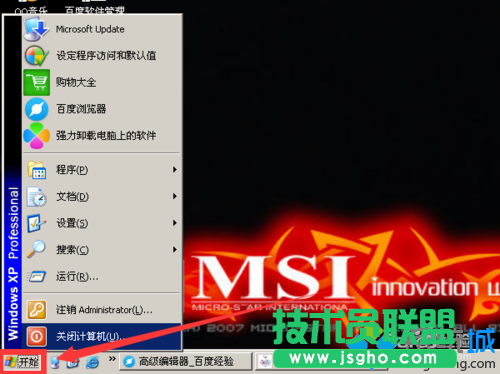
2、看到开始菜单中的设置,看到它。“找出设置里的“任务栏和开始菜单”。
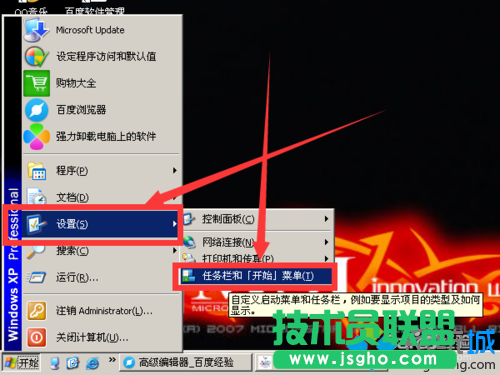
3、双击它,来到界面。

4、看到任务栏外观。

5、当时,你一定会看到你的“自动隐藏任务栏”是打了勾的。

6、把它的勾勾点击一下,它的勾勾就会灭掉。上面的任务栏外观会改变。
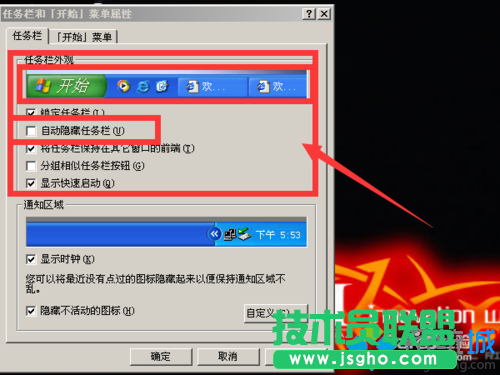
7、最后点击应用,再点确定就好了。
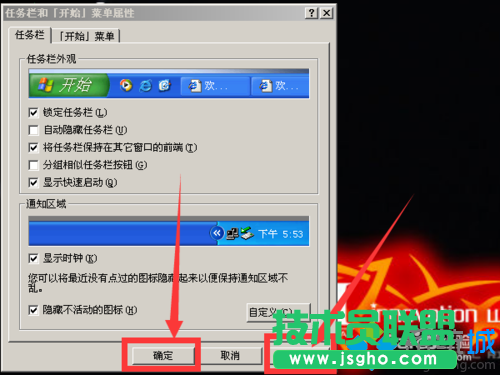
以上就是Xp系统任务栏不见了问题的解决方案介绍了。通过上面步骤操作,我们就无需担心下次xp系统电脑又出现任务栏消失的问题了!有需要的用户不妨一试!